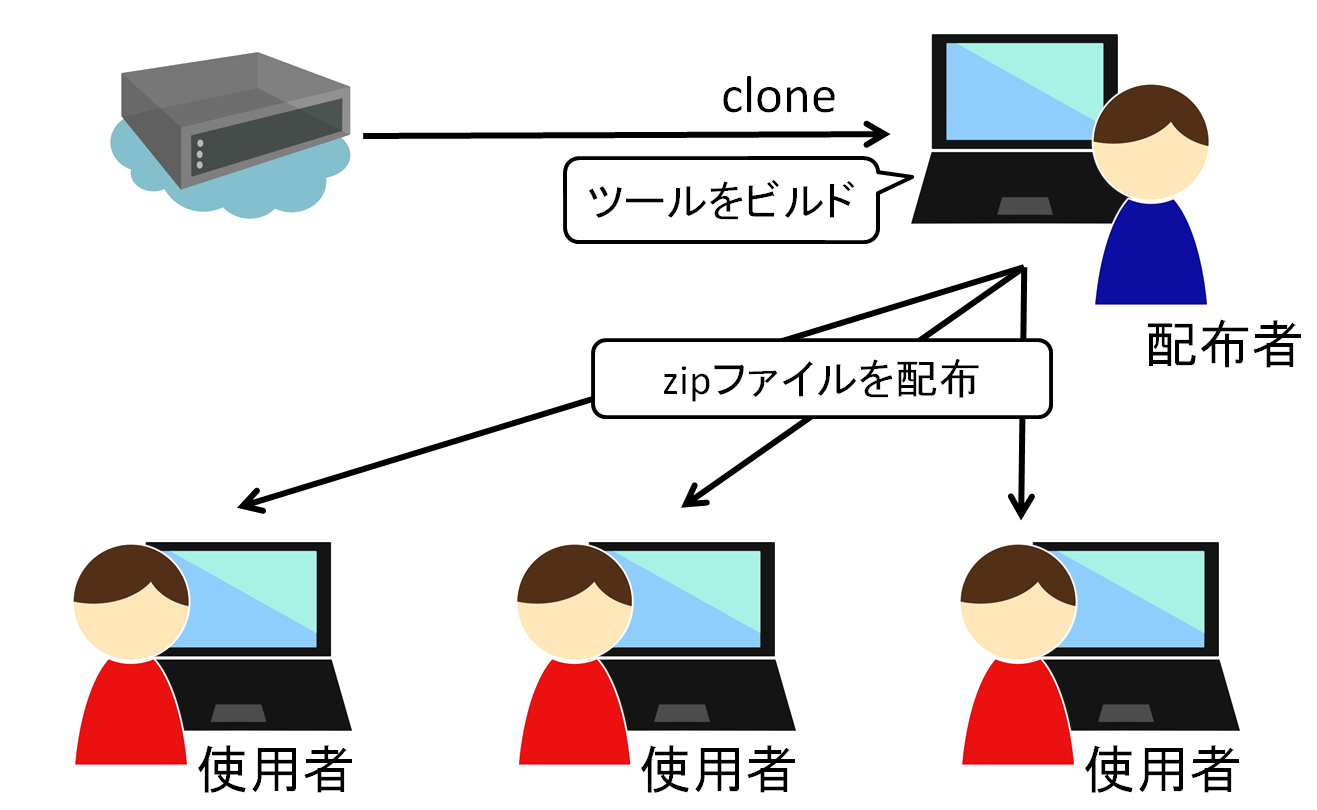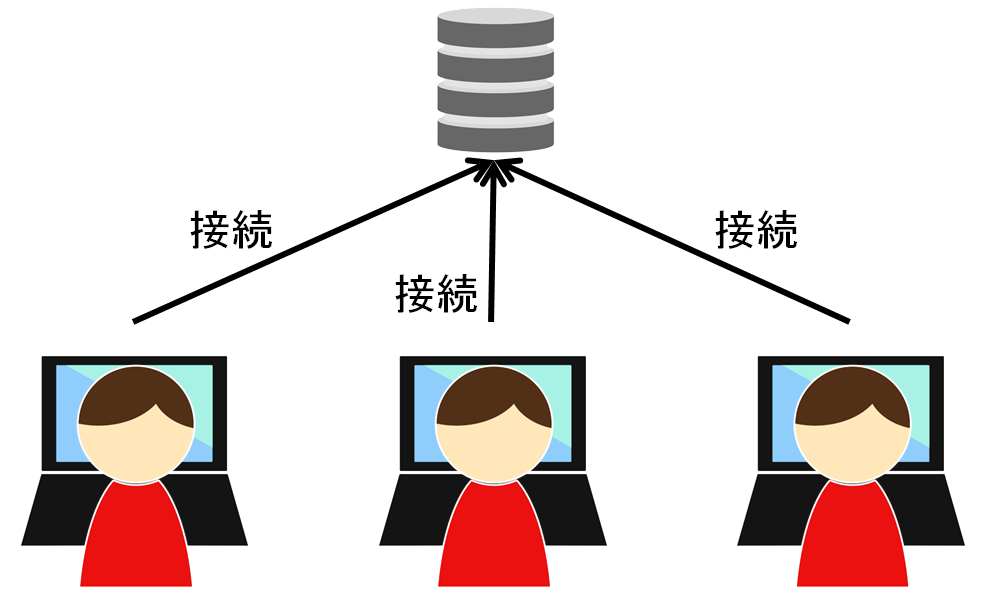4.2. Nablarch SQL Executor¶
目次
4.2.1. 概要¶
Nablarch SQL ExecutorはNablarch特殊構文を含むSQLファイルを対話的に実行するツールである。 PJにおいて設計者がSQL設計を行う際などに使用する。
本ツールはPJで使用するDBの設定を行い、ビルドして使う必要がある。
4.2.2. 想定使用方法¶
4.2.2.1. 本ツールの想定使用方法¶
本ツールを使用するためには、DBの設定を行い、Mavenでビルドする必要がある。 ビルド済みのツールは配布可能であるため、本作業を行うのはPJ内の1人でよい。
本ツールは以下のような使用方法を想定している。
- PJの環境構築担当者がSQL Executorをビルドして配布する。
- 配布したファイルは設計者が使用する。
ビルド済みのツールはJavaとDBへの接続環境があれば使用可能である。
4.2.2.2. DB接続方法の選択¶
本ツールは、DBの接続において以下の2つの方法をとることができる。
- ツール使用者全員がPJ共通のDBに接続する
- ツール使用者それぞれがローカルのDBに接続する
本ツールを使用する際、PJ共通のDBを使用できる。
ツール使用者がそれぞれがローカルのDBを使用することもできる。
4.2.2.3. 制約¶
本ツールには以下の制約がある。 このため、これらのSQLを実行したい場合には、本ツールではなく使用するデータベース付属のSQL実行環境などを用いること。
- WITH句で始まるSQLを実行することが出来ない
- IN句の条件に
,を含めることができない - DATETIMEリテラルを条件とした検索ができない。
補足
Nablarchでは2-way SQLとしてSQLを記述できる Doma(外部サイト、英語) 用の アダプタ を提供している。
Domaを使用した場合、本ツールのような複雑なツールのセットアップを行わなくても、本番環境用に定義したSQLを簡単にテスト実行出来る。 (動的な条件を構築するような場合でも、SQLを書き換えることなく実行できる)
このため、Domaの使用を検討することを推奨する。
4.2.3. 配布方法¶
4.2.3.1. 前提条件¶
本ツールをビルドし配布するための前提条件を以下に示す。
- FirefoxまたはChromeがインストール済みであること。
- Nablarchの開発環境が設定済みであること。
- Maven Central RepositoryにJDBCドライバが存在しないRDBMSを使用する場合は、Project Local RepositoryまたはLocal RepositoryにJDBCドライバを登録済みであること。 登録方法は、Mavenリポジトリへのファイル登録 を参照。
4.2.3.3. DB設定変更¶
使用するRDBMSに応じて設定変更を行う。
4.2.3.3.1. 基本設定の変更¶
4.2.3.3.1.1. src/main/resources/db.configの修正¶
接続URLやユーザ、パスワードを変更する場合、src/main/resources/db.configを修正する。
以下に設定例を示す。
H2の設定例(デフォルト)
db.url=jdbc:h2:./h2/db/SAMPLE
db.user=SAMPLE
db.password=SAMPLE
Oracleの設定例
# jdbc:oracle:thin:@ホスト名:ポート番号:データベースのSID
db.url=jdbc:oracle:thin:@localhost:1521/xe
db.user=sample
db.password=sample
PostgreSQLの設定例
# jdbc:postgresql://ホスト名:ポート番号/データベース名
db.url=jdbc:postgresql://localhost:5432/postgres
db.user=sample
db.password=sample
DB2の設定例
# jdbc:db2://ホスト名:ポート番号/データベース名
db.url=jdbc:db2://localhost:50000/SAMPLE
db.user=sample
db.password=sample
SQL Serverの設定例
# jdbc:sqlserver://ホスト名:ポート番号;instanceName=インスタンス名
db.url=jdbc:sqlserver://localhost:1433;instanceName=SQLEXPRESS
db.user=SAMPLE
db.password=SAMPLE
4.2.3.3.2. JDBCドライバの変更¶
JDBCドライバを変更する場合、以下のファイルを修正する。
4.2.3.3.2.1. pom.xml¶
pom.xml中の「使用するRDBMSにあわせて、下記JDBCドライバの dependency を更新してください。」とのコメントがある箇所を修正する。
以下、データベース毎の設定例を記述する。
H2の設定例(デフォルト)
<dependencies>
<!-- 中略 -->
<!-- 使用するRDBMSにあわせて、下記JDBCドライバの dependency を更新してください。 -->
<dependency>
<groupId>com.h2database</groupId>
<artifactId>h2</artifactId>
<version>1.3.176</version>
<scope>runtime</scope>
</dependency>
</dependencies>
Oracleの設定例
<dependencies>
<!-- 中略 -->
<!-- 使用するRDBMSにあわせて、下記JDBCドライバの dependency を更新してください。 -->
<dependency>
<groupId>com.oracle</groupId>
<artifactId>ojdbc6</artifactId>
<version>11.2.0.2.0</version>
<scope>runtime</scope>
</dependency>
</dependencies>
PostgreSQLの設定例
<dependencies>
<!-- 中略 -->
<!-- 使用するRDBMSにあわせて、下記JDBCドライバの dependency を更新してください。 -->
<dependency>
<groupId>org.postgresql</groupId>
<artifactId>postgresql</artifactId>
<version>9.4.1207</version>
<scope>runtime</scope>
</dependency>
</dependencies>
DB2の設定例
<dependencies>
<!-- 中略 -->
<!-- 使用するRDBMSにあわせて、下記JDBCドライバの dependency を更新してください。 -->
<dependency>
<groupId>com.ibm</groupId>
<artifactId>db2jcc4</artifactId>
<version>10.5.0.7</version>
<scope>runtime</scope>
</dependency>
</dependencies>
4.2.3.3.2.2. src/main/resources/db.xml¶
JDBCドライバのクラス名とダイアレクトのクラス名を修正する。 dataSourceコンポーネントのdriverClassNameプロパティに、ドライバのクラス名を設定する。
該当箇所を以下に示す。
<!-- データソース設定 -->
<component name="dataSource" class="org.apache.commons.dbcp.BasicDataSource">
<!-- JDBCドライバのクラス名設定 -->
<!-- TODO: データベース接続情報を変更する場合、ここを修正します -->
<property name="driverClassName"
value="org.h2.Driver" />
<!-- 中略 -->
</component>
<!-- データベース接続用設定 -->
<component name="connectionFactory"
class="nablarch.core.db.connection.BasicDbConnectionFactoryForDataSource">
<!-- 中略 -->
<property name="dialect">
<!-- ダイアレクトのクラス名設定 -->
<!-- TODO: データベースを変更する場合、ここを修正します。-->
<component class="nablarch.core.db.dialect.H2Dialect"/>
</property>
</component>
設定値の例を以下に示す。
| データベース | JDBCドライバのクラス名 | ダイアレクトのクラス名 |
|---|---|---|
| H2 | org.h2.Driver | nablarch.core.db.dialect.H2Dialect |
| Oracle | oracle.jdbc.driver.OracleDriver | nablarch.core.db.dialect.OracleDialect |
| PostgreSQL | org.postgresql.Driver | nablarch.core.db.dialect.PostgreSQLDialect |
| DB2 | com.ibm.db2.jcc.DB2Driver | nablarch.core.db.dialect.DB2Dialect |
| SQL Server | com.microsoft.sqlserver.jdbc. SQLServerDriver |
nablarch.core.db.dialect.SqlServerDialect |
4.2.3.4. 起動確認¶
以下のコマンドを実行する。
mvn compile exec:java
その後、ブラウザを起動して、 http://localhost:7979/index.html を表示する。
補足
- 初回起動時等、起動に時間がかかる場合、ブラウザがタイムアウトすることがある。 この場合は、起動完了後にブラウザをリロードする。
- 本ツールは、Internet Explorerでは、正常に動作しない。Internet Explorerが起動した場合は、URLをコピーし、FirefoxまたはChromeのアドレス欄に貼り付けること。
4.2.3.5. 配布ファイル作成¶
以下のコマンドを実行する。
mvn package
target直下に作成されたsql-executor-distribution.zipを配布することで、Git, Mavenの環境なしでツールを使用できる。
4.2.4. 配布されたツールの使用方法¶
4.2.4.1. 前提条件¶
ツールを使用するための前提条件を以下に示す。
- PJで使用されるバージョンのJavaがインストール済みであること。
- DB設定変更 で設定したDBに接続可能であること。
- FirefoxまたはChromeがインストール済みであること。
4.2.4.2. 配布されたファイルの起動¶
配布されたsql-executor-distribution.zipを解凍する。
sql-executor-distribution/sql-executor直下のsql-executor.batを実行する。 ファイルをダブルクリックするか、コマンドプロンプトから起動する。
sql-executor.bat
4.2.4.3. 配布時に設定済みのDB以外に接続したい場合¶
sql-executor.bat を編集する。設定項目は以下の通り。
| db.url | データベースURL |
| db.user | 接続ユーザ |
| db.password | パスワード |
例として db.url=jdbc:h2:./h2/db/SAMPLE , db.user=SAMPLE, db.password=SAMPLE へ接続する場合の編集方法を以下に示す。
cd /d %~dp0
start java -Ddb.url=jdbc:h2:./h2/db/SAMPLE -Ddb.user=SAMPLE -Ddb.password=SAMPLE -jar sql-executor.jar (以降略)
cmd /c start http://localhost:7979/index.html
実行しても何も出力されずに異常終了する場合は、 FAQ を参照。
4.2.5. 操作方法¶
4.2.5.1. 基本的な操作方法¶
初回起動時はカレントディレクトリ配下のSQLファイルの一覧を表示するが、 存在しない場合は以下のような画面が表示される。
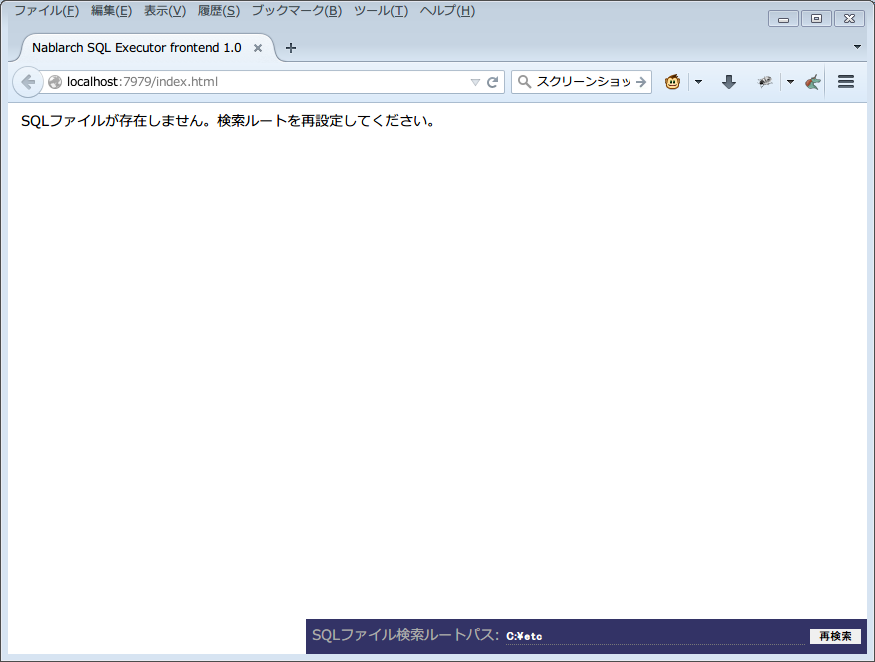
初期画面
右下の入力欄にローカルフォルダのパスを指定し、下図のように [再検索] をクリックすると その配下の検索してSQLファイルと各ファイルに記述されているステートメントの 一覧を表示する。
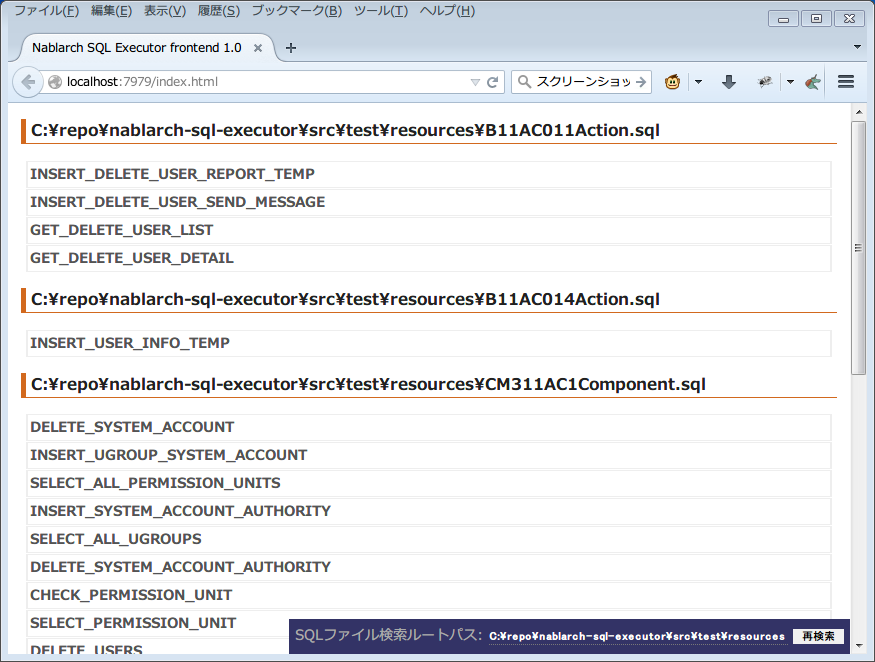
検索パス設定
各ステートメント名をクリックすると、その内容と操作用のボタンが表示される。
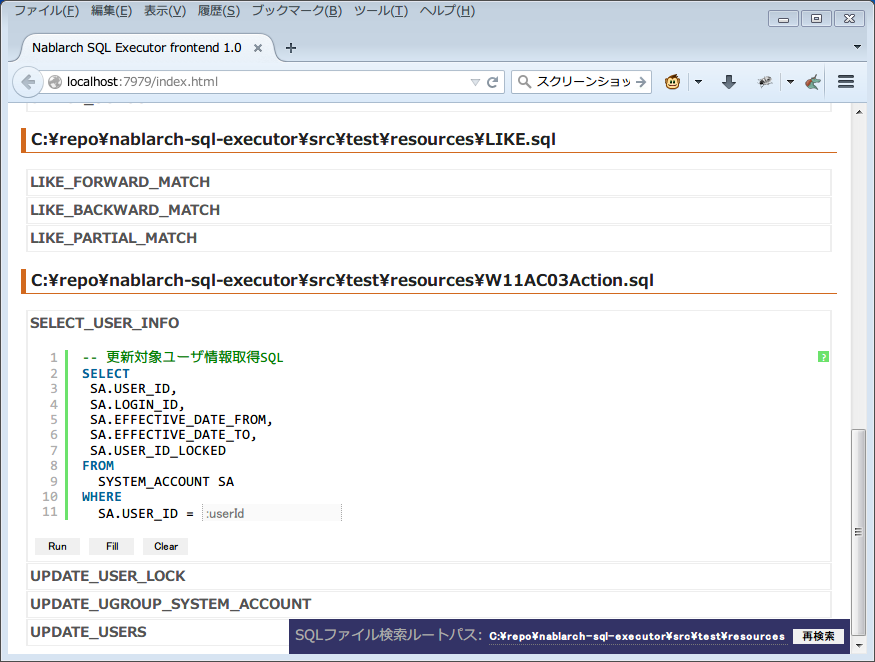
SQLステートメント一覧
ステートメント内の埋込み変数は入力フィールドになっており、内容を編集して [Run] をクリックすることで、当該ステートメントを実行できる。
また [Fill] をクリックすると、前回の実行時の入力フィールドの内容を復元する。
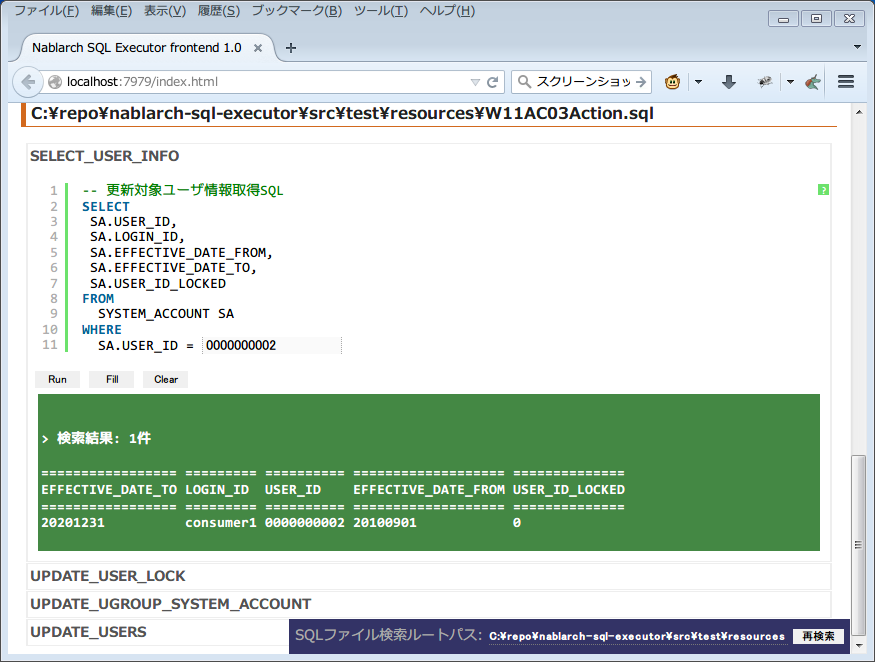
SQL実行結果(クエリ)
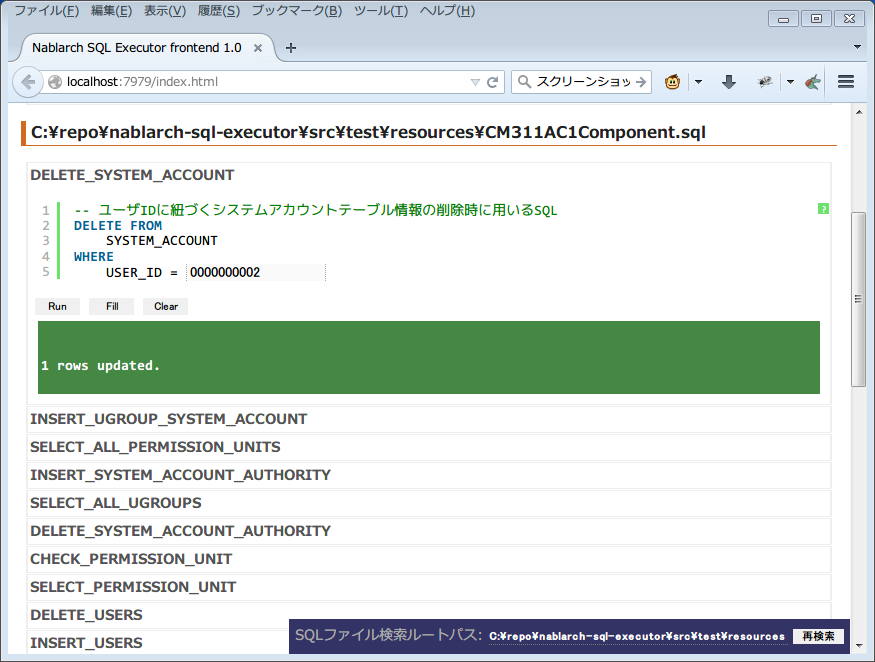
SQL実行結果(DML)
4.2.5.2. SQLExecutorでの記法¶
4.2.5.2.1. 文字列の記述¶
本ツールにおいて文字列を条件として入力したい場合は、文字列を ' で囲む必要がある。
4.2.5.2.2. 文字列以外の記述¶
文字列以外は ' で囲まずに記述する。
4.2.5.2.3. IN句の記述¶
本ツールにおいてIN句を実行するためには、条件を [] で囲む必要がある。また、複数項目を入力する場合は , で区切る必要がある。
また、 $if 特殊構文とIN句の条件に同一の変数名を指定している場合は、同一の値を入力する必要がある。
下記に例を示す。
![IN句の条件を[]で囲んでいる画像](../../../_images/in-success.png)
IN句の条件の項目に [] が付与されていない場合、以下のエラーが出力される。
java.lang.IllegalArgumentException: object type in field is invalid. valid object type is Collection or Array.
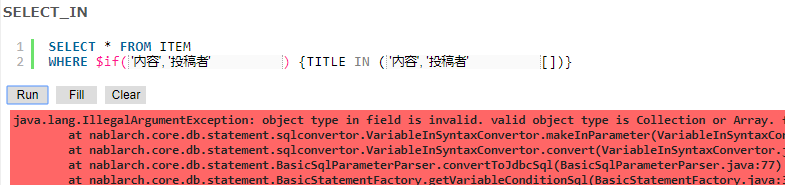
警告
ただし、本ツールにおいて , をIN句の検索条件として扱うことはできない。
4.2.5.2.4. 日付型の設定¶
日付型(DATE)フィールドへの値の設定は、SQL92のDATEリテラルと同じ書式で記述する。
以下に例を示す。
1970-12-11
また、キーワード SYSDATE を指定することで、現在時刻が設定される。
警告
DATETIMEリテラルを条件とした検索はできない。
4.2.6. FAQ¶
Q1 :実行時のログを見たいが、どのようにすればログを確認できるか?
A1 :実行時に、以下のログファイルが出力される。
- sql.log → SQL文の実行時ログ
- app.log → 全実行ログ
Q2 :実行しても何も出力されずに異常終了してしまう場合、どう対処すればよいか?
A2 :起動時のDBコネクションエラーなどの一部のエラーは
標準エラー出力ではなく、実行ログファイルに出力される。
実行ログは、カレントディレクトリ直下に app.log という名前で
出力されるので、その内容を確認して対処する。
Q3 : パラメータの指定方法が正しくありません。 というメッセージが表示されるが、対処方法が分からない。
A3 :
文字列を入力したい場合には文字列を ' で囲んでいるかを確認する。
真偽値、日付型を入力したい場合には、スペルミスや形式のミスがないかを確認して対処する。
| [1] | (1, 2, 3) Future Architect, Inc. Japan ( クリエイティブ・コモンズ・ライセンス(表示4.0 国際) ) を改変して作成 |